パッケージには、ASUS PCI-N10 150Mbpsの11nの無線PCIカードテックWLANドライバのバージョン5.0.52.0のインストール・ファイルを提供します。
ドライバが既にシステムにインストールされている場合は、(上書きインストール)を更新することは、様々な問題を解決する新たな機能を追加する、または単に利用可能なバージョンにアップグレードすることができます。述べたもの以外のオペレーティングシステム上のドライバをインストールすることは推奨されません考慮に入れます。
手動でドライバを更新するためには、(次のステップ)は、以下の手順に従います。
1.任意のフォルダに.cabファイルを解凍
2.(右マイコンピュータをクリックして選択し管理し、左側のパネルにあるデバイスマネージャーを見つける。)デバイスマネージャーをクリック、またはWindows 10用のスタートメニューを右クリックし、[デバイスマネージャ]を選択
3.右あなたが更新し、ドライバーソフトウェアの更新を選択したいハードウェアデバイスをクリックしてください
4.手動で新しいドライバの場所を選択し、ドライバを抽出したフォルダを参照するかを選択します
5.「マイコンピュータのデバイスドライバの一覧から選択します」ようになったあなたは既にドライバがインストールされていると、新しいバージョンに更新する場合
6.「ディスク使用」
7. [参照ドライバを解凍したフォルダにとワイヤレスLANドライバについて[OK]をクリックします。
無線LANカードを有効にすると、システムはチップセットの情報とメーカー名を読み取るだけでなく、イーサネットケーブルを使用せずにネットワークに接続することができます。
ドライバのバージョンを更新すると、別の互換性の問題を解決する製品&rsquo全体スポッティング関連のエラーを修正することができます; sの使用状況を、新しいオペレーティングシステムのサポートを追加し、転送速度を向上させるだけでなく、他の様々な変化をもたらします。
各生産者はできるだけ手順は同じくらい簡単にするためにしようとするので、このリリースを適用に関しては、インストール手順は、挑戦の多くにもたらすべきではない:だけで、パッケージをダウンロードし、セットアップを実行し、画面の指示に従います。
我々は他のプラットフォームにも適している場合でも、あなたが指定したもの以外のOS上でこのリリースをインストールすることはお勧めしませんに注意してください。また、更新が終了したときに、すべての変更が正しく有効になっていることを確認するために再起動を実行するのです。
したがって、あなたは、このパッケージを適用したい場合は、ダウンロードボタンをクリックして、あなたのシステム上でセットアップワイヤレスカードを。また、あなたが滞在&ldquoしたい場合は、1分前に更新され、”できるだけ頻繁に当社のウェブサイトで確認 ます。
カテゴリから探す
- CD&DVDソフトウェア
- ITunesの&iPodソフトウェア
- インターネット·ソフトウェア
- ウェブ開発ソフトウェア
- エンターテインメント&ホビーソフトウェア
- オーディオソフトウェア
- グラフィックデザインソフトウェア
- ゲーム
- システムユーティリティ
- スクリーンセーバー
- セキュリティーソフトウェア
- ディスク&ファイルのソフトウェア
- デジタル写真ソフトウェア
- デスクトップの機能拡張
- ドライバ
- ネットワークソフトウェア
- ビジネス&オフィスソフトウェア
- ブラウザ
- ホーム&ファミリーソフトウェア
- 教育&科学ソフトウェア
- 旅行&ナビゲーションソフトウェア
- 映像ソフト
- 生産性ソフトウェア
- 通信ソフトウェア
- 開発者用ツール
人気のソフトウェア
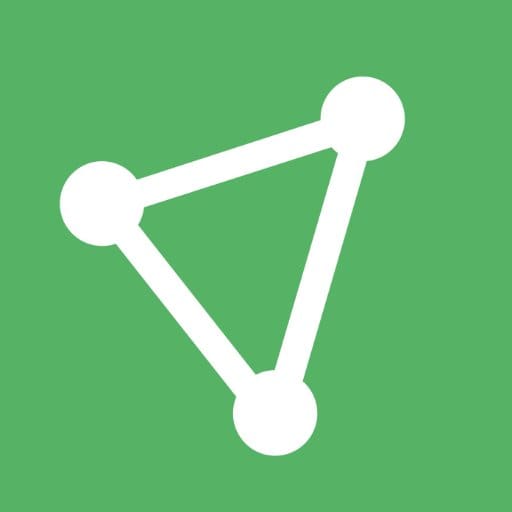
ProtonVPN 30 Mar 18

NSB AppStudio 23 Jan 15

FreeVPN 31 Mar 17

Proxy Mask 2 Dec 18

Hide.me VPN 3 May 20

SpeedVPN 22 Sep 15

Metasploit 3 May 20
ASUS PCI-N10 MediaTek Wireless Driver for Windows 8.1
サポートされるオペレーションシステム
同じようなソフトウェア
wglc41en.exe
7 Dec 15
開発者の他のソフトウェア OTHER NETWORK CARDS
へのコメント ASUS PCI-N10 MediaTek Wireless Driver for Windows 8.1
カテゴリから探す
- CD&DVDソフトウェア
- ITunesの&iPodソフトウェア
- インターネット·ソフトウェア
- ウェブ開発ソフトウェア
- エンターテインメント&ホビーソフトウェア
- オーディオソフトウェア
- グラフィックデザインソフトウェア
- ゲーム
- システムユーティリティ
- スクリーンセーバー
- セキュリティーソフトウェア
- ディスク&ファイルのソフトウェア
- デジタル写真ソフトウェア
- デスクトップの機能拡張
- ドライバ
- ネットワークソフトウェア
- ビジネス&オフィスソフトウェア
- ブラウザ
- ホーム&ファミリーソフトウェア
- 教育&科学ソフトウェア
- 旅行&ナビゲーションソフトウェア
- 映像ソフト
- 生産性ソフトウェア
- 通信ソフトウェア
- 開発者用ツール
人気のソフトウェア

Mobizen PC 30 Jan 15

EasyCap DC60 USB Video Capture Adapter Driver 22 Apr 16

Sonic Adventure DX 27 Oct 15

iCloud Remover 8 Dec 14

VyprVPN 3 May 20

Mozilla Firefox 12 Apr 18

Snail Mail 22 Jan 15

コメントが見つかりません